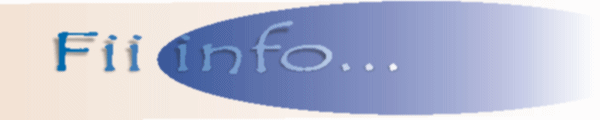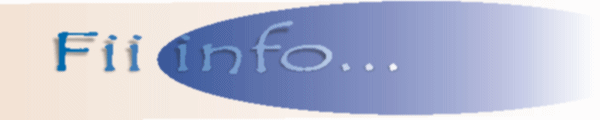
Meniurile de comenzi din Power Point
Meniul File

- New - Deschide o noua prezentare necompletata;
- Open - Deschide o prezentare Power point deja existenta pe hard-disk;
- Close - Aceata comanda inchide fereastra activa;
- Save - Salveaza o prezentare intr-un director precizat de utilizator;
- Save as... - In cazul in care asupra unei prezentari se fac modificari si se doreste salvarea acesteia sub un alt nume sau chiar sub o alta extensie se apeleaza la comanda Save as...;
- Save as Web Page... - Permite salvarea prezentarii in format .html. Acest format poate fi vizualizat cu ajutorul Browser-elor de internet;
- Web Page Preview - Aceasta comanda da posibilitatea utilizatorului de a vizualiza aspectul paginii Web;
- Page Setup... - Permite modificarea aspectului paginii, precum si dimensiunile acesteia;
- Print... - Cu ajutorul acestei comenzi se poate lista prezentarea avand posibilitatea de a alege numarul de diapozitive care sa apara pe fiecare pagina, precum si numarul de exemplare;
- Send to... - Comanda "Send to" permite salvarea prezentarii pe o discheta sau trimiterea acesteia catre casuta de e-mail;
- Exit - Aceasta optiune permite iesirea din aplicatia Power Point. In cazul in care sau facut modificari prezentarii, aplicatia "ne intreaba" daca vrem sa salvam modificarile sau nu;
Meniul Edit

- Undo Typing - Permite anularea ultimelor caractere tastate;
- Comenzile Cut, Copy, Paste - Aplicatia ne pune la dispozitie anumite optiuni care permit mutarea sau copierea unei parti din prezentare. Se selecteaza textul si se apeleaza la optiunea Cut (in cazul in care se doreste mutarea textului) sau Copy (in cazul in care se doreste copirea textului), si apoi se duce cursorul in locul unde urmeaza sa fie copiat textul si se apeleaza la optiunea Paste. In momentul accesarii comenzii Copy sau Cut textul ce urmeaza sa fie copiat este "dus" intr-o zona speciala de memorie.
- Select all - Aceasta comanda permite selectarea totala a textului;
- Find - Permite cautarea unui cuvant sau fraza in cadrul textului.
Meniul View

- Normal, Slide Sorter, Slide Show - Aceste optiuni permit vizualizaea in mod diferit a diapozitivelor(slide)unei prezentari.
- Black and White - Aceasta optiune permite vizualizarea unei pezentari in alb si negru.
- Toolbars - Permite adugarea de icon-uri pe bara de instrumente.
- Header and Footer - Antet si Subsol = Permite adaugarea unui antet si a unui subsol. Se comporta ca optiunea similara din Microsoft Word.
- Zoom - Permite marirea sau micsorarea spatiului de lucru.
Meniul Insert

- New Slide - Permite adaugarea unui nou diapozitiv la prezentarea curenta.
- Slide Number - Cu ajutorul acestei optiuni se poate intoduce numarul de pagini continute de prezentare.
- Data and Time - Introduce data si ora sistemului.
- Picture - Permite inserarea unei imagini din galeria existenta sau dintr-un fisier.
- Text Box - Aceasta optiune permite insererea unei casete text in care se poate scrie.
- Movies and Sounds - Se pot introduce videoclipuri in format AVI(Audio-Video Interface) sau sunete in format WAV.
- Chart - Permite introducerea unui tablou de statistica.
- Table - Insererea unui tabel.
- Hyperlink - Cu ajutorul acestei optiuni se pot crea linkuri (legaturi) catre un alt fisier sau document, sau catre o zona din document (To Target).
Meniul Format

- Font - Aceata optine permite schimbarea fontului, precum si a dimensiunii scrisului.
- Bullets and Numbering - Aceata optiune se foloseste la crearea unor liste numerotate sau fara numar.
- Slide Layout - Permite scrimbarea aspectului prezentarii. Pentru a avea de unde alege Microsoft Power Point pune la dispozitia utilizatorilor in jur de 24 de layout-uri.
- Slide Color Scheme - Prin intermediul acestei comenzi se poate schimba schema de culoare a prezetarii.
- Background - Permite inserea unei imagini pe fundal, sau colorarea acestuia cu o singura culoare, cu duoa culori, sau cu nuante predefinite.
- PlaceHolder - Permite formatarea unui Obiect(schimbaea dimensiunilor, a ascpectului,etc.).
Meniul Tools

- Spelling - Aceasta unealta permite verificarea unui text din punct de vedere sintactic.
- Customize - Permite adugarea de icon-uri pe bara de instrumente.
- Options - Pemite schimbarea unor optiuni referitoare la Microsoft Power Point.
Meniul Slide Show

- View Show - Permite vizualizarea prezentarii.
- Online Broadcast - Prin intermediul acestei optiuni prezentarea se poate transmite prin intermediul intenetului si prin LAN (Local Area Network).
- Preset Animation, Custom Animation - Aplicatia Power Point pune la dispozitia utilizatorilor anumite efecte de tranzitie intre elemtelele apartinand aceluiasi diapozitiv. Exista animatii presetate sau care se pot personaliza.
- Slide Transition - Permite adaugarea de efecte intre dioapozitivele unei prezentari.
Meniul Window

- Permite Vizualizarea tuturor ferestrelor deschise.
Meniul Help

- In acest meniu se poate apela la ajutorul asistentul Microsoft Office sau se pot afla lucruri despre Microsoft Power Point.
Tutorial Realizat de
Paraschiv Mihai Alexandru,
cls. IX C